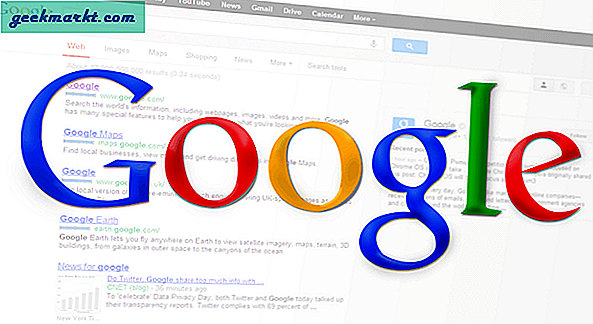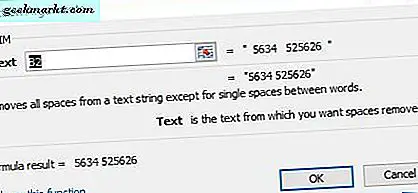Okul projenizi öğretmenlerinize veya bir meslektaşınıza çok sayıda önemli belge gönderiyor olabilir. Çoğumuz, bu önemli belgeleri sabit disklerimizde yedekledik. Sorun şu ki, PDF dosyalarını yüklemek için çoğunlukla yalnızca bir seçeneğiniz vardır, bu nedenle birden fazla görüntünüz varsa, sorunsuz veya ücretsiz bir yöntem yoktur. Bununla birlikte, aşağıda listelenen yöntem, bir kez ayarlandıktan sonra görüntüleri anında PDF'lerle birleştirmenize olanak tanır. Öyleyse, nasıl yapılacağını görelim.
Okuyun Android'de Birden Çok Görüntüyü Bir PDF Dosyasına Dönüştürme
Birden Çok Görüntüyü Bir PDF Belgesine Dönüştürme
Başlamadan önce, Image to PDF converter adlı ücretsiz bir Windows uygulamasına ihtiyacınız olacak. Kurulum başladığında, uygulamayı yüklemek istediğiniz konumu seçin veya varsayılan olarak saklayın ve bir sonrakine basın. Kurulumu birkaç saniye sürmez, tamamlandıktan sonra kurulumu tamamlamak için Bitir üzerine dokunun.
Uygulama neredeyse 10 Mb disk alanı kaplar ve herhangi bir eklenti indiricisi veya spam ile birlikte gelmez
Birleştirmeniz gereken resimleri açmak için, Sol üst köşedeki Ekle işaretine dokunun aşağıdaki resimde gösterildiği gibi. Ayrıca sürükle ve bırak seçeneği ortadaki boş alanda birden fazla.

Şimdi, yeni pencereden görüntülere tarayıcı. Tercihen, kolay bir seçim yapmak için tüm resimleri masaüstünde tek bir klasörde kopyalamayı deneyin ve kopyalayın. Bir kez sen, sağ alttan Aç'a basın.

Artık görüntüleri başarıyla içe aktardığınıza göre, dosya listesi bölümündeki tüm görüntüleri görüntüleyebileceksiniz. Mevcut diğer yararlı bilgiler, diskinizdeki konum ve görüntü boyutudur. Ardından, tüm dosyaları birleştirmek için dönüştür seçeneğine dokunun.

Dönüşümü görmeden önce, bir de Dosyayı adlandırmak ve istenen hedefi seçmek için seçenek. Varsayılan klasör, tüm görüntülerin içe aktarıldığı yer olacaktır. Şimdi, kaydet tuşuna basın.

Başarılı bir dönüşüm mesajı göreceksiniz, istemi kapatmak için Tamam'a dokunun.

Seçeneğine sahipsiniz PDF dosyasını görüntüle dönüştürüldükten sonra. Görüntülemek için Evet'e tıklayın veya daha sonra manuel olarak görmek için hayır'a tıklayın.

Diğer özellikler
Dönüştürme özelliğinin yanı sıra, kullanışlı olabilecek birkaç başka özelliğe sahipsiniz. Bunlar, yukarı / aşağı hareket simgelerinden görüntü sırasını değiştirebilmeyi, bir önizleme görüntü seçeneğini ve yanlışlıkla içe aktardığınız görüntüleri silmenizi sağlayan kaldırmayı içerir.
Desteklediği dosya: BMP, GIF, JPEG, JPG, JPEBMP, DIB, RLE, ICO, EMF, WMF, GIF, JPEG, JPG, JPE ve daha fazlası.
Görüntüyü PDF Dönüştürücüye Alın

Kapanış Açıklamaları
Bu yüzden burada birden çok görüntüyü tek bir PDF belgesine nasıl dönüştürebileceğimiz hakkında konuştuk. Bu çok kolay bir yöntem ve yukarıda belirttiğim adımları izlerseniz, istediğiniz sayıda resmi anında birleştirebileceksiniz. İnternet bağlantısına ihtiyacınız yok ve kalitesiz yazıcı numaralarına güvenmek zorunda değilsiniz. Bu adımları izleyerek başarı bulursanız, aşağıya bir yorum bırakın!